- লেখক Jason Gerald [email protected].
- Public 2023-12-16 10:57.
- সর্বশেষ পরিবর্তিত 2025-01-23 12:08.
এই উইকিহো আপনাকে শেখায় কিভাবে ল্যাপটপের ব্যাটারি চার্জ এবং উইন্ডোজ এবং ম্যাক কম্পিউটারে সামগ্রিক পারফরম্যান্স চেক করতে হয়। ব্যাটারি প্রতিস্থাপনের প্রয়োজন হলে উইন্ডোজ আপনাকে সতর্ক করবে। তা ছাড়া, আপনি পাওয়ারশেল থেকে ব্যাটারি রিপোর্টও পেতে পারেন। যাইহোক, একটি ম্যাক এ, আপনার সিস্টেম রিপোর্ট থেকে ব্যাটারির অবস্থা পরীক্ষা করা উচিত।
ধাপ
পদ্ধতি 3 এর 1: উইন্ডোজের ব্যাটারি লাইফ এবং কন্ডিশন পরীক্ষা করা
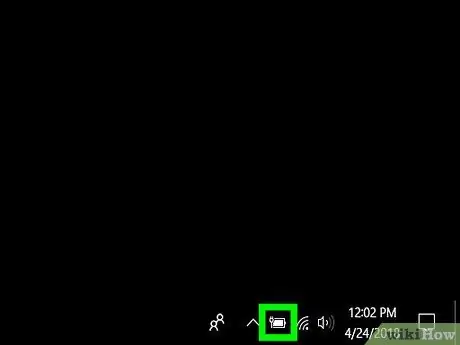
ধাপ 1. ব্যাটারি আইকন চেক করুন।
এটি উইন্ডোজ টাস্কবারের নিচের কোণে। ডিফল্টরূপে, উইন্ডোজ টাস্কবার পর্দার নীচে থাকে। যদি ব্যাটারি আইকনের উপরে লাল x থাকে, তার মানে আপনার ব্যাটারিতে সমস্যা আছে।
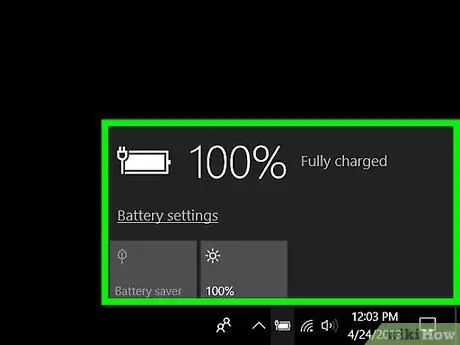
পদক্ষেপ 2. ব্যাটারি আইকনে ক্লিক করুন।
এটি আপনার ব্যাটারি সম্পর্কে আরো তথ্য প্রদান করবে। এছাড়াও, এটি আপনাকে জানাবে যে স্ক্রিন উইন্ডোর উপরের বাম দিকে কতটা ব্যাটারি শক্তি রয়েছে। ব্যাটারিতে সমস্যা থাকলে, আপনি পর্দার উইন্ডোর শীর্ষে বিস্তারিত পাবেন। ব্যাটারি প্রতিস্থাপনের প্রয়োজন হলে, উইন্ডোজ আপনাকে অবহিত করবে।
পদ্ধতি 3 এর 2: উইন্ডোজে ব্যাটারি রিপোর্ট পাওয়া
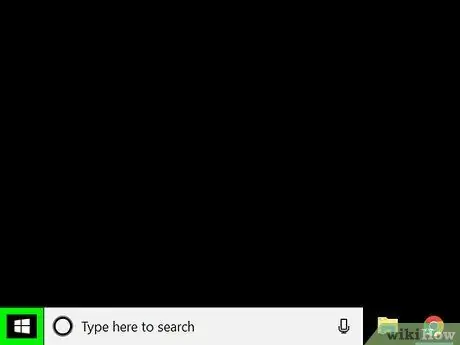
ধাপ 1. ডান ক্লিক করুন
স্টার্ট মেনু হল টাস্কবারের নিচের বাম কোণে উইন্ডোজ আইকন সহ একটি বোতাম।
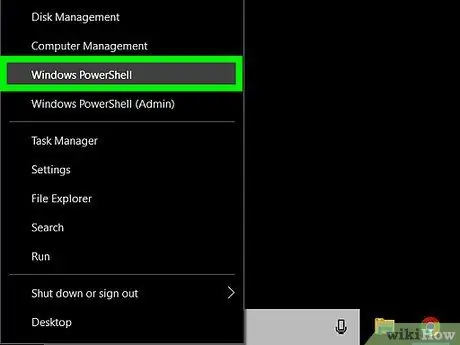
পদক্ষেপ 2. উইন্ডোজ পাওয়ারশেল ক্লিক করুন।
এটি মেনুর মাঝখানে রয়েছে যা আপনি স্টার্ট মেনুতে ডান ক্লিক করলে উপস্থিত হয়। এই বাটনে ক্লিক করলে পাওয়ারশেল অপশন আসবে।
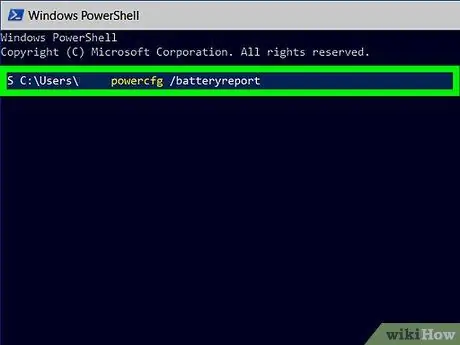
ধাপ Type. powercfg /batteryreport টাইপ করুন।
এই পাওয়ারশেল কমান্ডটি একটি ব্যাটারি রিপোর্ট নিয়ে আসবে।
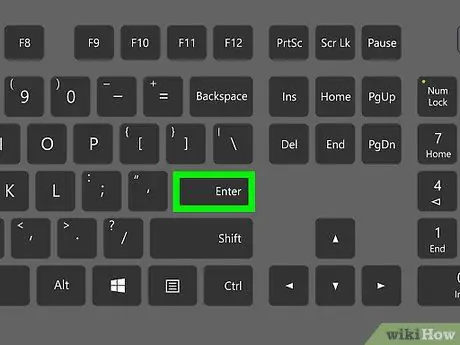
ধাপ 4. এন্টার টিপুন।
এই বোতাম টিপে একটি ব্যাটারি রিপোর্ট আসবে যা একটি ওয়েব ব্রাউজারে খোলা যাবে।
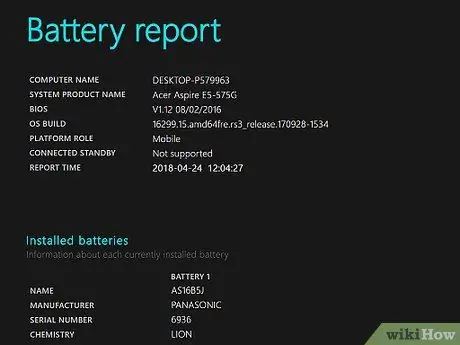
পদক্ষেপ 5. ব্যাটারি রিপোর্ট খুলতে ক্লিক করুন।
ডিফল্টরূপে, এই প্রতিবেদনটি C: / users / username / battery report.html- এ সংরক্ষিত হবে। এই ব্যাটারি রিপোর্ট যেকোনো ওয়েব ব্রাউজারে খোলা যাবে। এই নথিতে ব্যাটারির ধরন, ব্যবহারের ইতিহাস, ক্ষমতা এবং আনুমানিক ক্ষমতা সম্পর্কে তথ্য রয়েছে।
3 এর পদ্ধতি 3: ম্যাকের ব্যাটারি পারফরম্যান্স পরীক্ষা করা
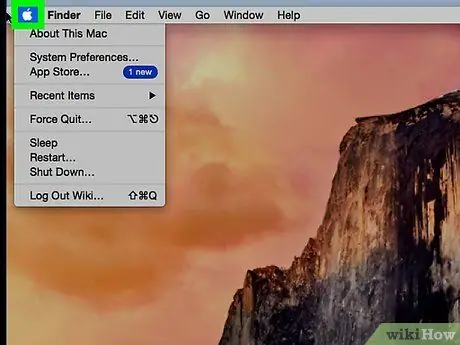
ধাপ 1. ক্লিক করুন
এটি মেনু বারের উপরের বাম কোণে।
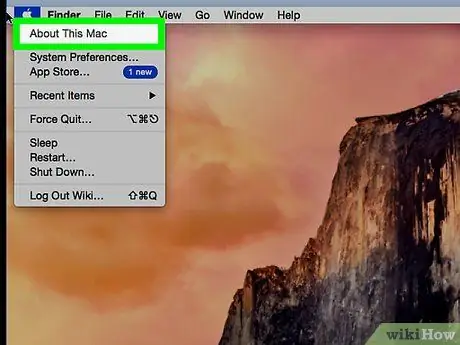
ধাপ 2. এই ম্যাক সম্পর্কে ক্লিক করুন।
এই বিকল্পটি প্রথমে মেনু বারে প্রদর্শিত হবে।
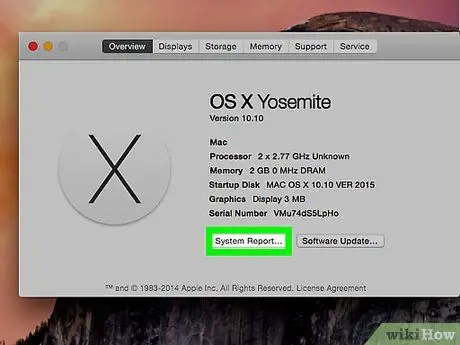
ধাপ 3. সিস্টেম রিপোর্ট ক্লিক করুন।
এই বিকল্পটি এই ম্যাক মেনু সম্পর্কে ওভারভিউ ট্যাবের নীচে রয়েছে। এই বিকল্পটি বিভিন্ন প্রতিবেদন সম্বলিত একটি মেনু খুলবে।
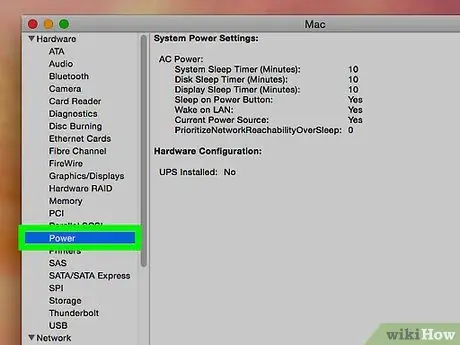
ধাপ 4. পাওয়ার ক্লিক করুন।
এটি বাম সাইডবার মেনুতে, হার্ডওয়্যার মেনুর অধীনে।
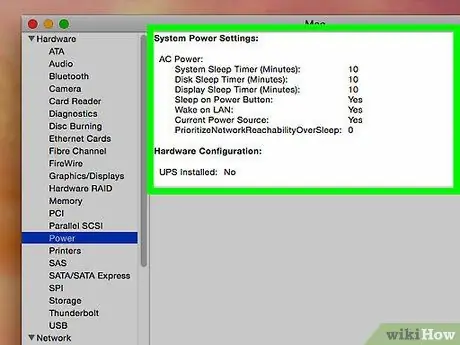
পদক্ষেপ 5. ব্যাটারির অবস্থা পরীক্ষা করুন।
ব্যাটারি তথ্য বিকল্পের অধীনে আপনি স্বাস্থ্য তথ্য মেনুতে এই তথ্যটি খুঁজে পেতে পারেন। যে তথ্যটি প্রদর্শিত হবে তা বলতে পারে "সাধারণ", "শীঘ্রই প্রতিস্থাপন করুন", "এখন প্রতিস্থাপন করুন" বা "পরিষেবা ব্যাটারি" অবস্থার পাশে।






